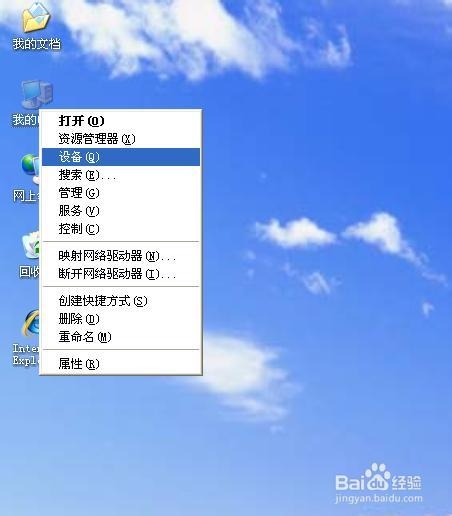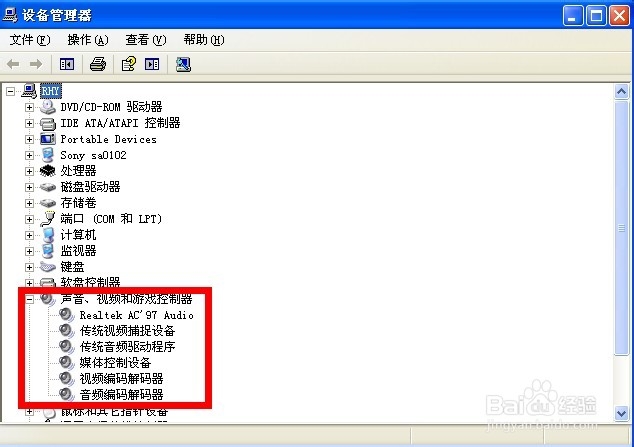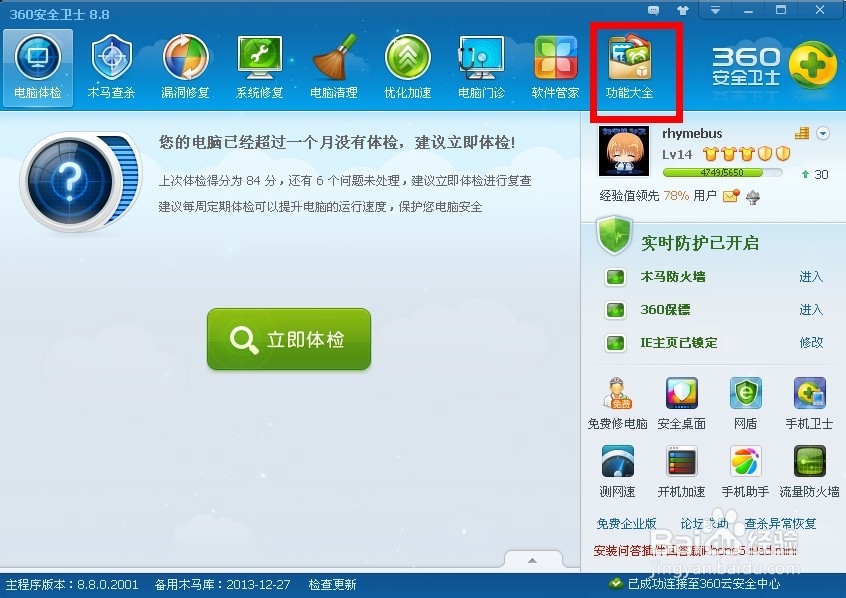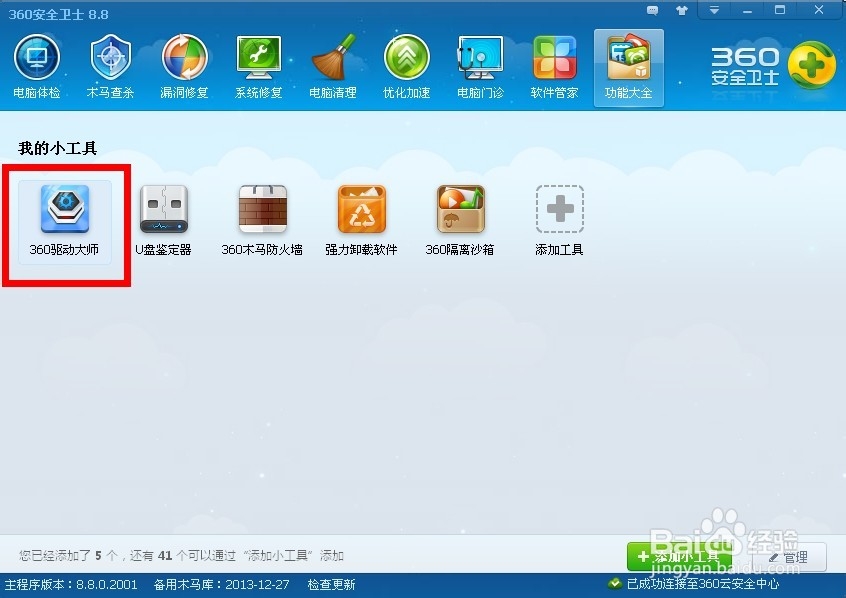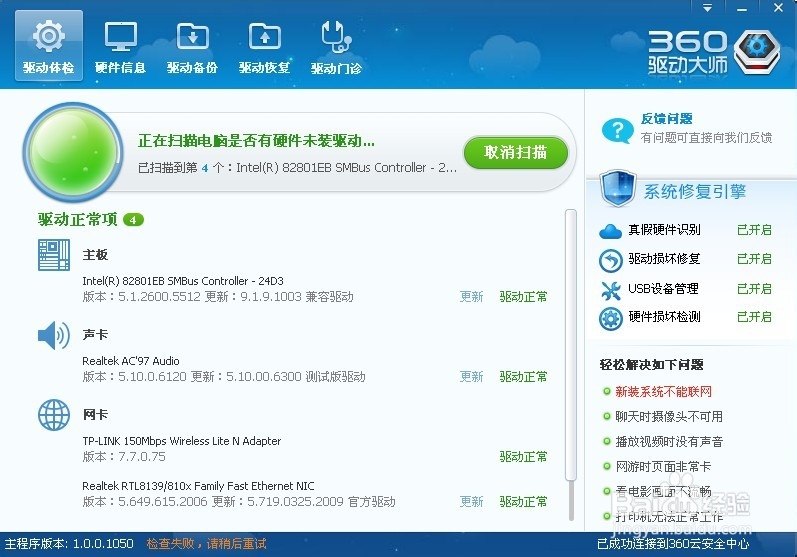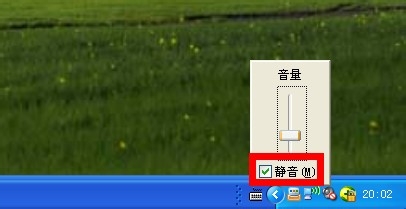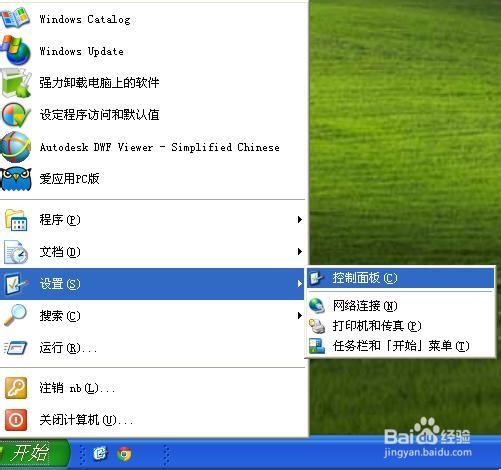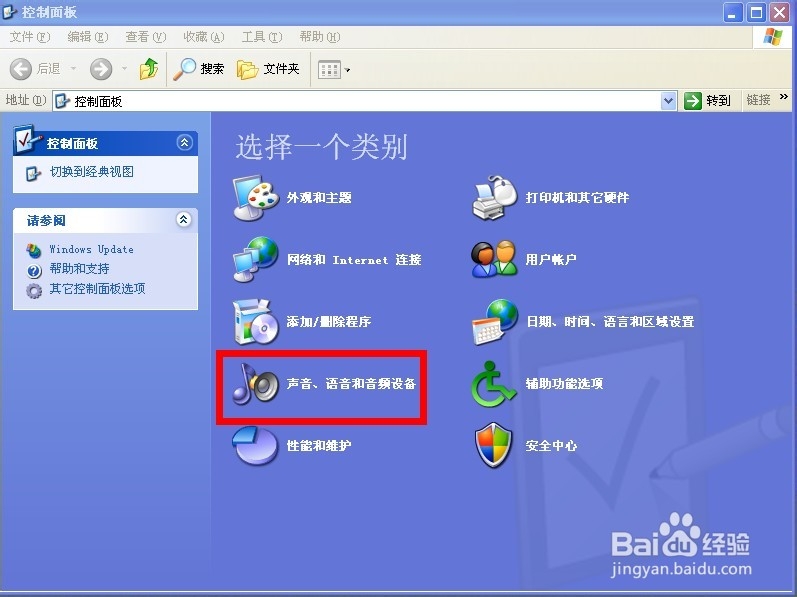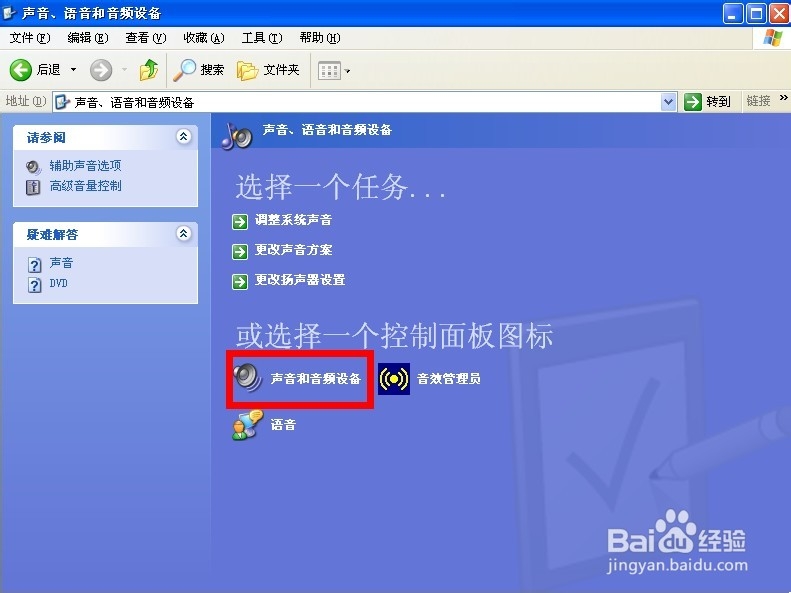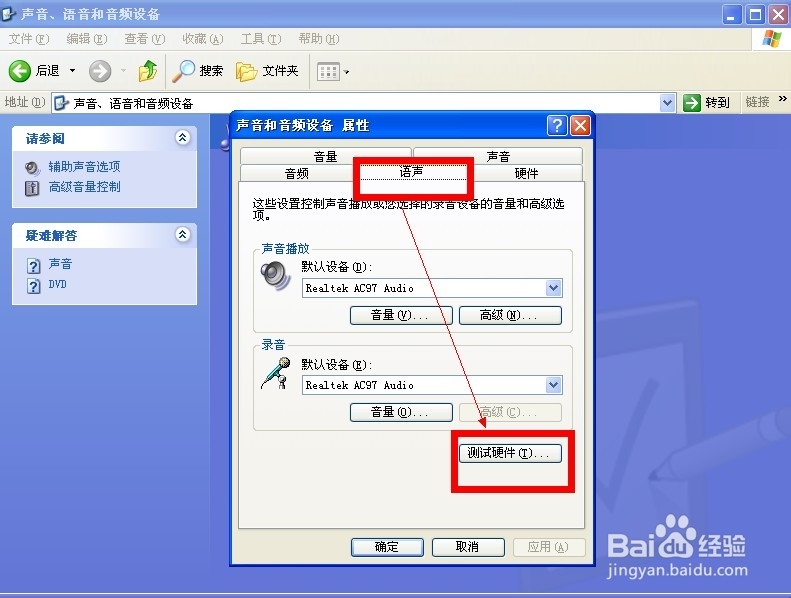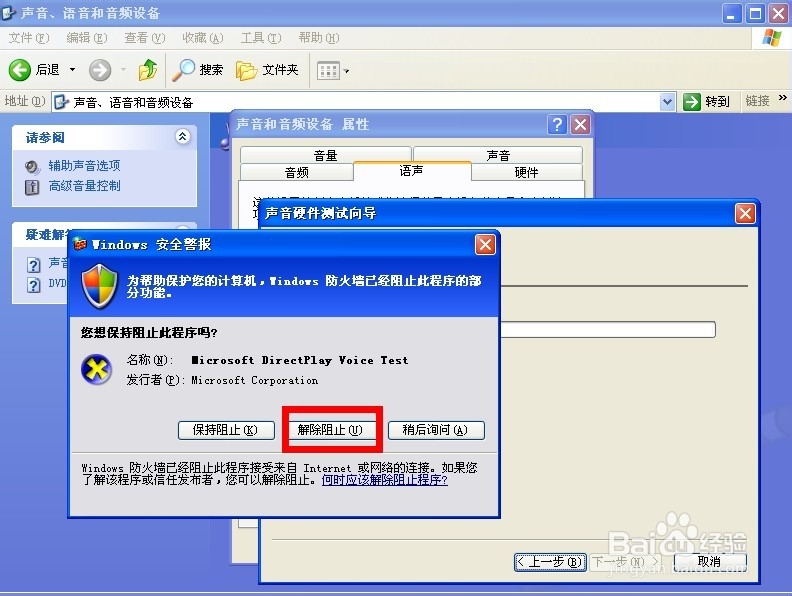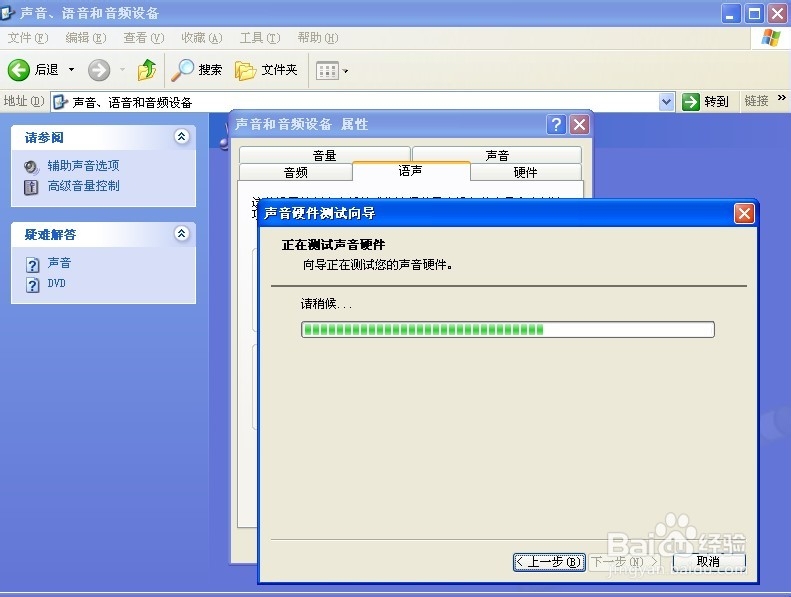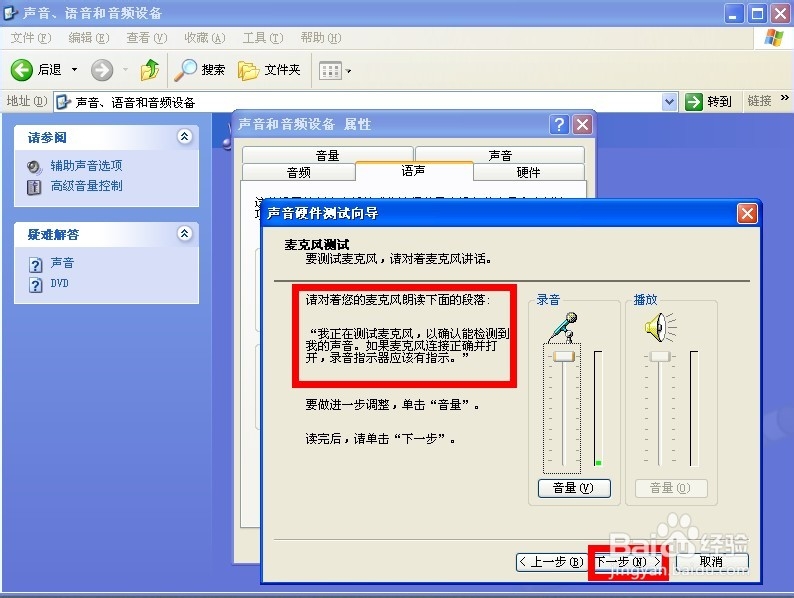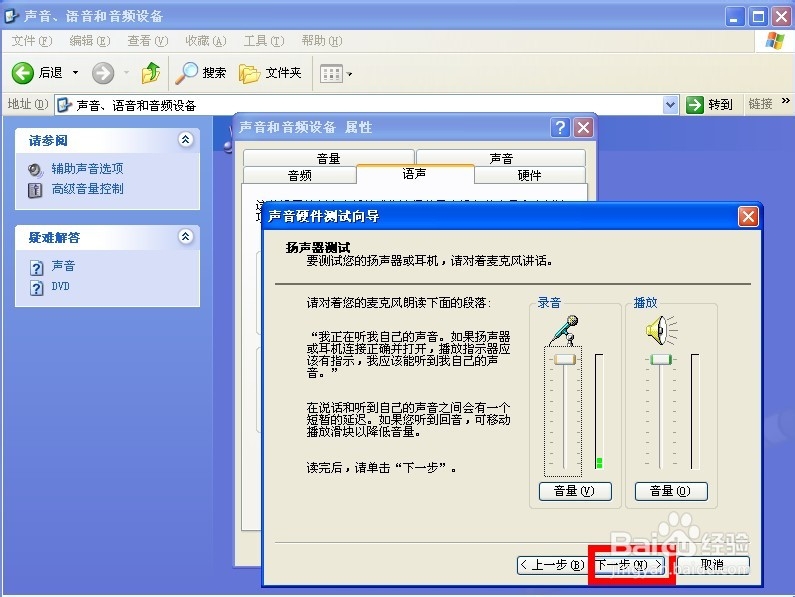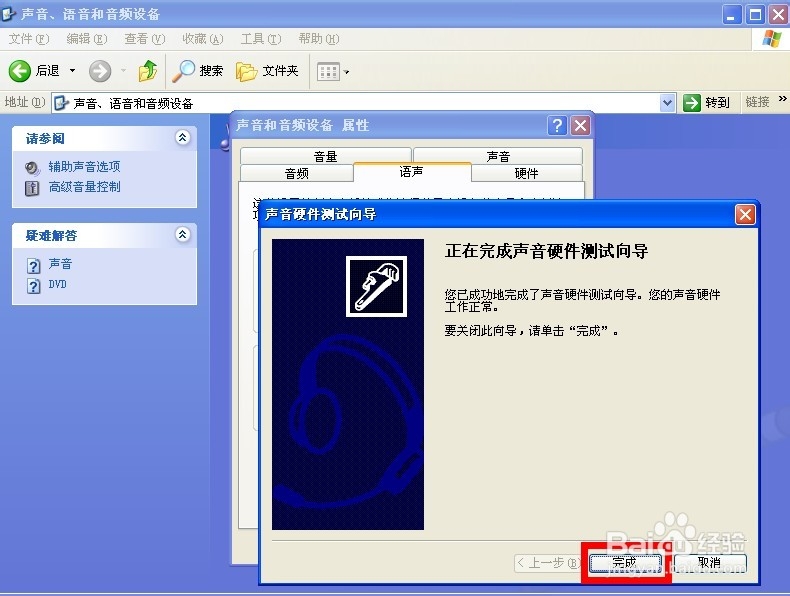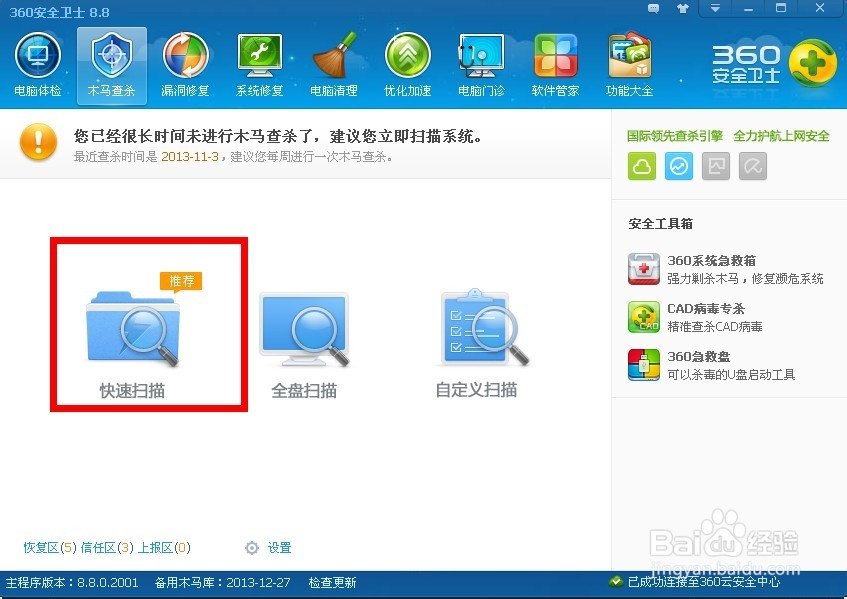电脑没有声音怎么办
经常有网友问到自己的电脑无辜没有声音,今天就这个问题总结了一下可能的原因供大家参考!
工具/原料
电脑
驱动程序
一、检查驱动程序
1、一般声卡驱动程序正常的话,声音应该正常!首先在我的电脑右键单击,选择“设备”。
2、在设备页面查看声音选项栏位的设备是否有黄色的问号。如果有代表有声音设备的驱动程序异惘度谋裆常。需要重新安装相应设备的驱动程序。
3、如果找不到设备的驱动程序,建议直接用第鹩梏钔喔三方软件直接修复,本文以360安全卫士为例。启动 360安全卫士,选择“功能大全”进入。
4、在功能大全里选择“360驱动大师”,如果你没有这个工具,可以自己在软件里添加即可!
5、进入360驱动大师,小工具自动扫描电脑驱动,如果扫描有异常点击修复安装驱动即可!
二、检查声音控件设置
1、点击电脑右下角的小喇责熘诱寒叭图案,看看是否声音设置为最小或者干脆是设置静音了!如果是,请将静音前面的勾勾去掉!当然有时忘了插着耳机电脑也会没声音饿。
三、系统硬件测试
1、点击“开始”-“控制面板”进入,如下图所示!
2、在控制面板页面选择“声音、语音和音频设备”。
3、在声音、语音和音频设备选择“声音和音频设备”如下图所示。
4、在声音与音频设备属性页面选择 “语音”选项卡,点击下方的“测试硬件”按钮。
5、启动语音硬件测试向导i,点击下一步!
6、测试开始启动,加载音频硬件信息,系统如果弹出警告页面,请点击“解除阻止”。
7、测试过程开始,将继续加载声音硬件信息,此过程可能会持续30S左右。等待进度条完成。
8、首先是测试麦克风,按提示朗读页面提示的文字即可,完成后点击下一步按钮。
9、开始测试扬声器硬件设备,按提示朗读文字部分,测试完成点击下一步。
10、测试完成,如果一切正常,系统测试工具提示页面如下图。
四、病毒导致音频设备故障
1、这种情况的话直接启动你的系统杀毒软件,对系统做全面扫描,去除病毒或木马即可!